Excluir carpetas
Considerar carpetas de proyecto
Los usuarios con un software de desarrollo (por ej., Visual Studio) pueden excluir carpetas en las que compilan sus proyectos. El proceso de compilación crea muchos archivos nuevos que ESET LiveGuard Advanced puede enviar para su análisis. Puede evitar enviar una cantidad excesiva de archivos a ESET LiveGuard Advanced. Por ejemplo, puede excluir su carpeta de proyecto D:\Projects\*
Proceso de exclusión de carpetas
Permite excluir archivos o carpetas específicos para que no se envíen a ESET LiveGuard Advanced. Los archivos excluidos nunca se enviarán a los laboratorios de ESET para su análisis.
Siempre tenga en cuenta su seguridad cuando agregue una exclusión. Determine qué aplicaciones pueden escribir en la ubicación excluida y cómo otros podrían usar la exclusión de esa ubicación de forma indebida. |
1.Ingrese a la Consola Web ESET PROTECT.
2.Haga clic en Políticas > Nueva política o Agregar.
3.En la sección Básico, escriba un Nombre adecuado para la política.
4.En la sección Configuración, seleccione ESET Endpoint para Windows (o el producto compatible correspondiente).
5.Haga clic en Protecciones > Protección basada en la nube.
6.Habilite los siguientes conmutadores:
•Habilitar el sistema de reputación ESET LiveGrid® (recomendado)
•Habilitar el sistema de retroalimentación ESET LiveGrid®
7.Amplíe Envío de muestras.
8.En la sección Exclusiones, habilite Exclusiones y haga clic en Editar.
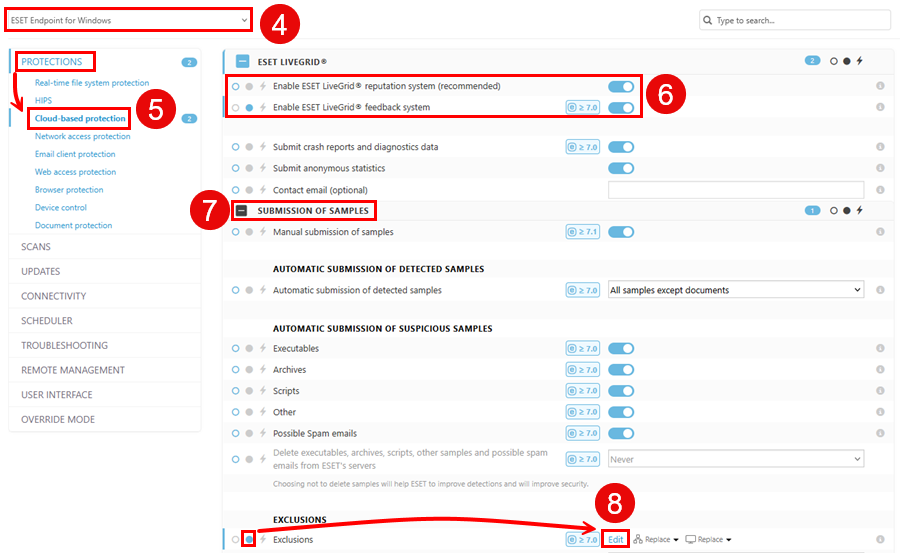
9.Haga clic en Agregar y escriba la exclusión. Para confirmar, haga clic en Aceptar > Guardar.
Ejemplos de exclusión:
C:\MyProjects\*
*\DEVtool\debug\*
•Puede usar * y ? en exclusiones. (*, para cualquier cadena; ?, para un solo carácter). •Las exclusiones no distinguen entre mayúsculas y minúsculas. •Las exclusiones no aceptan variables del sistema ni expresiones de RegEx. |
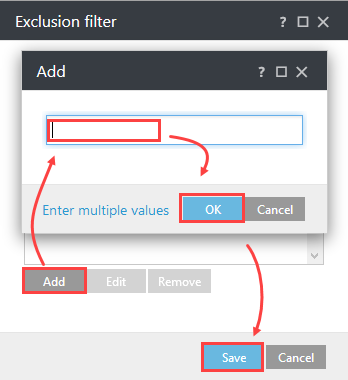
10. Haga clic en Asignar > Asignar y seleccione los equipos o grupos aplicables.
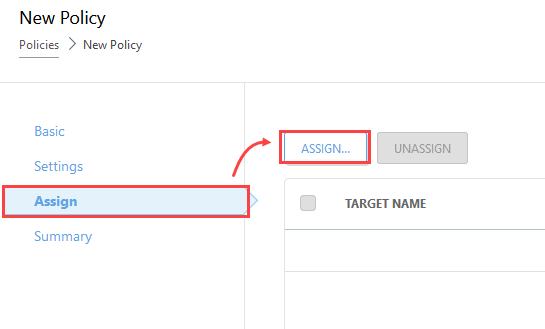
11. Haga clic en Aceptar > Finalizar para guardar y aplicar la política.
Proceso de exclusión del rendimiento de la carpeta
Puede excluir archivos o carpetas específicos para que no se exploren o envíen a ESET LiveGuard Advanced. Cuando mueva los archivos fuera de la ruta o carpeta especificada, se enviarán al ESET LiveGuard Advanced.
1.Ingrese a la Consola Web ESET PROTECT.
2.Haga clic en Políticas > Nueva política o Agregar.
3.En la sección Básico, escriba un Nombre adecuado para la política.
4.En la sección Configuración, seleccione ESET Endpoint para Windows (o el producto compatible correspondiente).
5.Haga clic en Exploraciones.
6.En la sección Exclusiones, habilite Exclusiones de rendimiento y haga clic en Editar.

7.Haga clic en Agregar y escriba la exclusión. Para confirmar, haga clic en Guardar > Guardar.
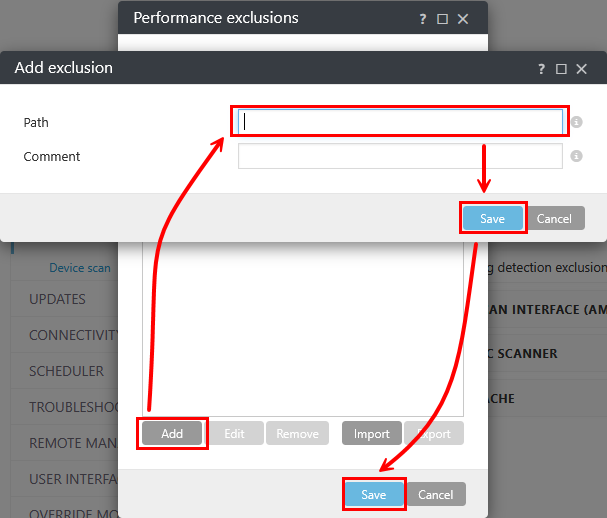
8.Haga clic en Asignar > Asignar y seleccione los equipos o grupos aplicables.
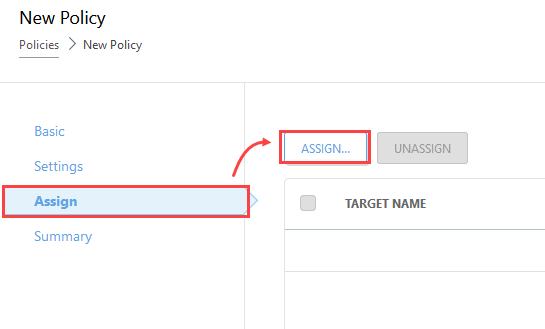
9.Haga clic en Aceptar > Finalizar para guardar y aplicar la política.
También puede investigar y excluir procesos.